
发布时间:2022-12-03 09: 32: 17
品牌型号:联想GeekPro 2020
系统: Windows 10 64位专业版
软件版本: 会声会影2022
为应对不同播放器的要求,视频的比例也会不尽相同。我们在进行视频剪辑时,首先要考虑到的是视频比例,因为后期再改比例的话会让画面出现变形。那么,视频比例有哪几种?视频比例怎么调整到16:9?下面让我们详细来了解下吧。
一、视频比例有哪几种
视频比例指的是播放器画面的长宽比例,不同播放器对视频比例的要求不同。视频比例有哪几种?常见的视频比例分别有16:9,9:16,4:3,1:1。
下面我们使用会声会影的预览窗口简单演示一下不同视频比例的效果。如图1所示,点击会声会影预览窗口下方的视频比例设置,可快速切换不同的比例并预览效果。
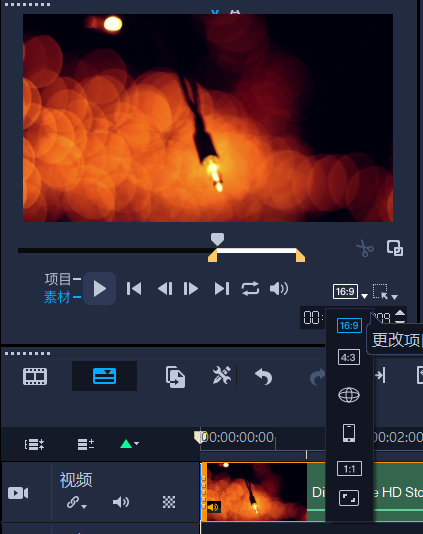
首先看到的是16:9的视频比例,是高清电视、液晶屏幕常使用的比例,也是俗称的宽屏比例,现在的电视、电脑屏幕都流行使用16:9的比例。因此,在视频的制作中,16:9也是常用的视频比例。

9:16就是将16:9的长宽比例调转,常用于手机视频的制作,比如抖音、快手等短视频制作就常会使用到9:16的比例。在会声会影的预览窗口中,9:16也是使用手机作为图标的。

4:3是传统CRT电视机的长宽比例,可以显示更大的屏幕面积,但现在已经逐步被16:9取代。而现在4:3更常会使用在电子阅读器中,能显示更多的阅读内容。

1:1是一种正方形的视频比例,也是常用于手机端的视频中。1:1的视频比例可避免9:16比例中出现的黑边。在电商平台的商品详情页视频中,也常会使用到1:1的视频比例。

二、视频比例怎么调整到16:9
视频比例一般在视频制作的开始就要考虑好,如果后期再更改视频比例的话,容易出现视频变形、视频黑边的情况。当然,如果出现不可意料的情况,也是可以改的,比如我们上述演示的会声会影预览窗口功能,就可以轻松调整视频比例。
如果要将视频比例调整到16:9,如图6所示,将视频素材导入到会声会影的视频轨道后,在视频预览窗口的右下角有一个调整视频比例的功能。展开其菜单列表,选择“16:9”的选项,预览窗口会即时显示该比例效果。

同时还会弹出图7所示的项目属性变化提示,表明当前素材的视频比例会更改为16:9。如果确认更改的话,点击“是”,即可完成视频比例的调整。

调整了视频比例后,使用会声会影的预览功能查看一下视频是否发生变形。

除了在视频预览窗口进行视频比例的调整外,我们也可以在会声会影的共享输出面板进行视频比例的调整。
如图9所示,打开会声会影的共享功能后,在左侧的预览窗口可进行视频比例的调整,与上述操作相同。另外,对应16:9的视频比例,可选择其对应的视频分辨率,比如1920×1080 (1080p全高清)、1280×720 (720P高清)、1024×576等,都是比较常用的视频比例。

三、小结
以上就是关于视频比例有哪几种,视频比例怎么调整到16:9的相关内容。不同的视频比例应用的场合也不尽相同,会声会影的预览窗口功能可轻松调整视频的比例,使其满足不同播放器的需求。而对应不同的视频比例,会声会影也提供了丰富的分辨率选项可供输出全高清、高清的视频。
作者:泽洋
展开阅读全文
︾
分辨率不代表宽高比,作品的实际显示尺寸,通常由对应的项目参数决定。会声会影不仅可以灵活设置视频尺寸,还能自由裁剪画幅,为标题和字幕留下足够的安全区域。有关会声会影视频尺寸比例如何修改,会声会影画面裁剪与安全区域设置的问题,本文将进行详细介绍。
查看详情输出的视频格式会影响文件的大小、清晰度等,另外,有些上传视频的平台也会对上传格式有要求,因此,我们在输出视频时,需要选择合适的格式。会声会影作为一款实用性强、操作友好的视频编辑软件,提供的视频导出格式也很丰富。本文将会介绍会声会影输出的格式有哪些,会声会影输出什么格式最好的相关内容。
查看详情进行视频编辑的人,都比较看重清晰度这一项基本的参数,比如在B站等平台就经常能看到一些混剪视频都标注4k高清欣赏。视频的清晰度高,观众有了更好的视觉体验,视频的播放量自然而然的也就 上去了。在使用会声会影进行视频导出时,有一些实用小技巧是我们可以学习的。接下来我将为大家介绍:会声会影导出什么格式最清晰,会声会影导出什么格式手机可以看。
查看详情在进行视频剪辑之前,先要对发布的平台进行定位:制作的视频主要是电脑用户观看,还是手机用户观看?找准了视频面向的用户,才能根据情况选择合适的视频尺寸。接下来我将为大家介绍:会声会影输出什么格式适合手机,会声会影输出手机视频尺寸。
查看详情